有些用户在电脑安装完微软系统之后,进入系统桌面却发现右下角多了一个旗子图标,今天小编给大家带来电脑右下角旗子图标怎么去掉,有遇到这个问题的朋友,跟着小编一起来操作
有些用户在电脑安装完微软系统之后,进入系统桌面却发现右下角多了一个旗子图标,今天小编给大家带来电脑右下角旗子图标怎么去掉,有遇到这个问题的朋友,跟着小编一起来操作吧。
解决方法:
1.首先,在win7桌面任务栏的空白处右击鼠标,然后选择属性:
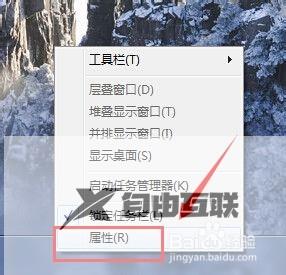
2.在打开的属性页面中看到任务栏选项卡中间有个通知区域,边上有个自定义按钮,点击自定义按钮:
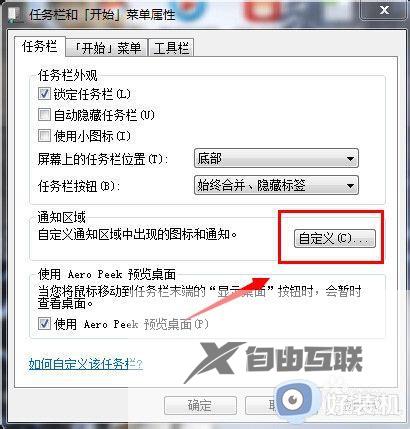
3.然后在选择在任务栏上出现的图标和通知里,看到那个小旗子是叫操作中心,默认的系统行为是显示图标和通知:
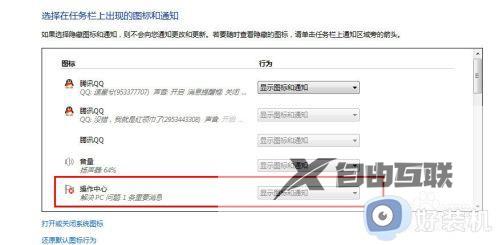
4.所以我们需要把这个操作中心的行为更改为隐藏图标和通知,并点击确定按钮:
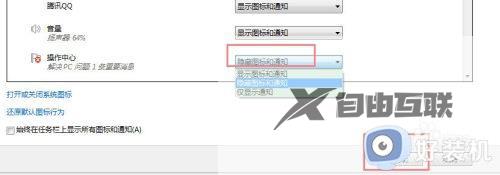
5.这样再看win7右下角小旗子就没有了:

6.但是有些人还会发现点击打开任务栏的那个小三角后,还可以看到:
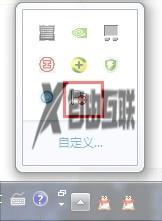
7.所以需要在选择在任务栏上出现的图标和通知下面点击打开打开或关闭系统图标:
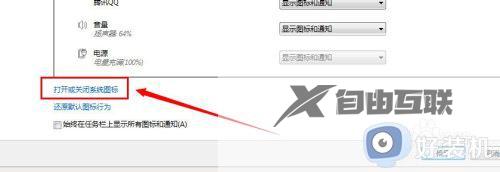
8.然后在操作中心那里,选择关闭,再点击确定:
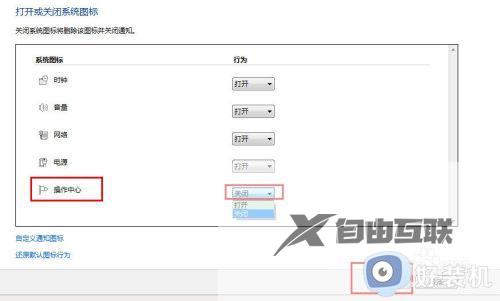
9.这样小三角那里也没有了:
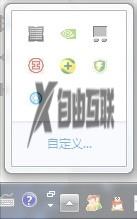
10.如果需要显示就重复上面的步骤,选择显示图标和通知即可。这个操作中心是显示一些系统的安全操作等事项,如果需要的话可以修复一下。
以上就是小编告诉大家的电脑右下角出现一个旗子图标取消设置方法的全部内容,有需要的用户就可以根据小编的步骤进行操作了,希望能够对大家有所帮助。
